3 snadné způsoby, jak převést soubor VOB na MP4
Co je soubor VOB? Jak převést VOB na MP4 ?
VOB, video objekt, je formát kontejneru, který se používá hlavně pro ukládání DVD videa. Může ukládat videa, zvuk, titulky, nabídky DVD a obsah navigace. Soubor VOB je obvykle uložen v souboru VIDEO_TS v kořenovém adresáři disku DVD. VOB lze zašifrovat, aby byla zajištěna ochrana autorských práv. Můžete tedy snadno dostat problém s přehráváním VOB.
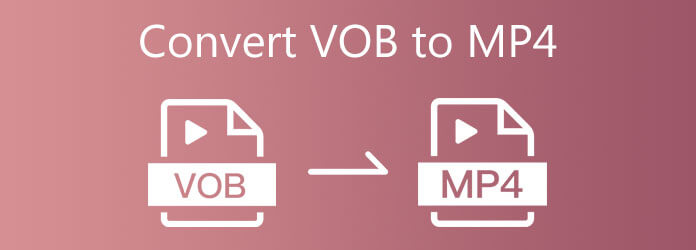
Musíte převést soubor VOB na MP4 pro přehrávání nebo úpravy. Zde v tomto příspěvku budeme sdílet 3 efektivní řešení, která vám pomohou změnit VOB na populární formát videa, jako je MP4, MOV nebo WMV.
Pokud dáváte přednost bezplatnému způsobu převodu souborů VOB na MP4, můžete se spolehnout na některé online převaděče VOB. Zde vám představíme populární Zdarma Online Video Converter provést konverzi videa z VOB do MP4. Ve srovnání s jinými online nástroji pro převod nemá žádné omezení velikosti souboru. A co víc, při převodu souboru VOB nejsou žádné reklamy.
Otevřete prohlížeč, jako je Chrome, IE, Firefox nebo Safari, a přejděte na tuto bezplatnou online stránku převaděče VOB na MP4. Klikněte na ikonu Spusťte bezplatný převodník tlačítko pro rychlou instalaci spouštěče malé velikosti pro převod.
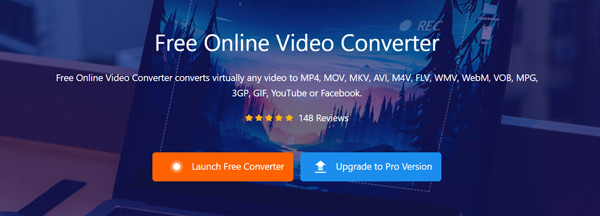
Po instalaci procházejte a přidejte svůj soubor VOB. Na obrazovce se objeví vyskakovací okno, abyste to mohli udělat. Chcete-li zdarma převést VOB na MP4 online, nemusíte se registrovat ani přihlašovat k účtu.
Když vstoupíte do hlavního okna převaděče, uvidíte mnoho populárních video formátů, jako jsou MP4, MOV, AVI, FLV, WMV a další. Vybrat MP4 jako výstupní formát.
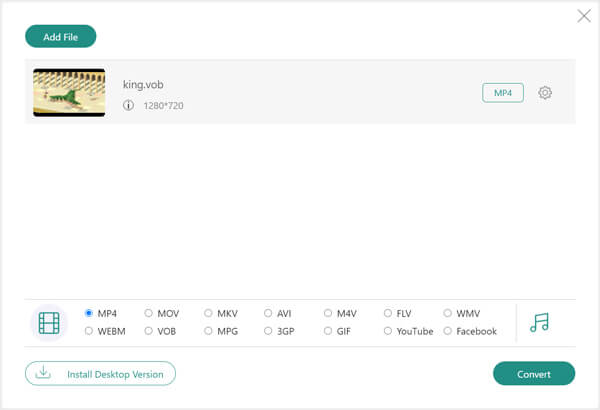
Klepněte na tlačítko Nastavení ikona vedle výstupního formátu MP4. Můžete upravit různá nastavení videa a zvuku podle svých potřeb. Klepněte na OK uložit změny. Poté klikněte na ikonu Konvertovat tlačítko pro spuštění převodu souboru VOB na MP4.
Pak můžete tyto soubory VBO na svých zařízeních otevřít, i když nedostanete žádný Hráč VOB.
Kromě bezplatného online převaděče VOB na MP4 se můžete při převodu souborů VOB spolehnout také na profesionální video převaděč. Zde důrazně doporučujeme mocné Video Converter Ultimate pro tebe. Je speciálně navržen pro různé video a zvukové převody. Má schopnost proměnit VOB na MP4 na počítačích Mac i Windows 10/8/7 bez ztráty kvality. Video Converter Ultimate je všestranný nástroj pro převod videa, který dokáže převést VOB na MP4 bez ztráty kvality obrazu a zvuku.
Vyberte si správnou verzi ke stažení na základě vašeho systému a dvojitým kliknutím na jeho tlačítko pro stažení proveďte bezplatnou instalaci a spusťte tento převaděč VOB na MP4 na vašem počítači.
Ujistěte se, že používáte konvertor funkce a poté kliknutím na + načtěte soubory VOB, které chcete převést. Má funkci dávkového převodu, která umožňuje převádět několik videí VOB najednou.

klikněte Převést vše na na pravé straně importovaného souboru VOB a poté vyberte MP4 jako cílový formát. Je vám nabídnuto mnoho možností MP4. Vyberte si vhodný podle svých potřeb.
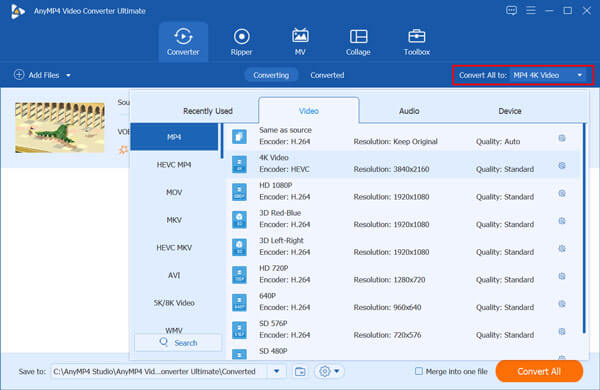
Tento převodník VOB na MP4 je vybaven mnoha editačními funkcemi. Před finální konverzí VOB je můžete použít k úpravám videa, zlepšení kvality a vlastních výstupních efektů. Můžete kliknout Změnit ikona pro přístup k editačním funkcím.
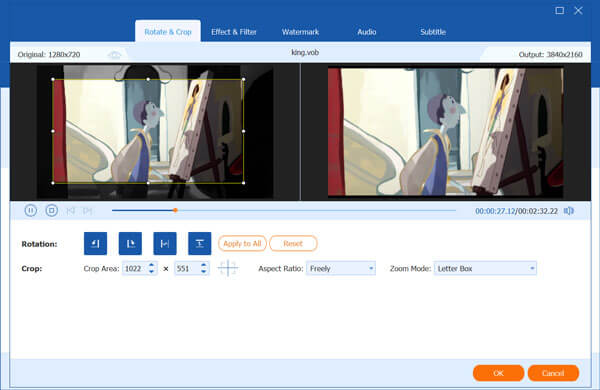
Po úpravách můžete jednoduše kliknout na ikonu Převést vše tlačítko pro spuštění převodu videa z VOB na MP4.
Kromě 2 převaděčů VOB na MP4 výše můžete také použít VLC media player změnit soubor VOB na MP4. Přehrávač VLC bude fungovat jako standardní přehrávač a převodník DVD VOB, který vám pomůže provést převod VOB.
Otevřete v počítači přehrávač médií VLC. Pokud nemáte nainstalovaný VLC, můžete si jej zdarma stáhnout na stránce VideoLAN. Klikněte Media na horním panelu nabídek a poté vyberte Převést / Uložit vlastnost.
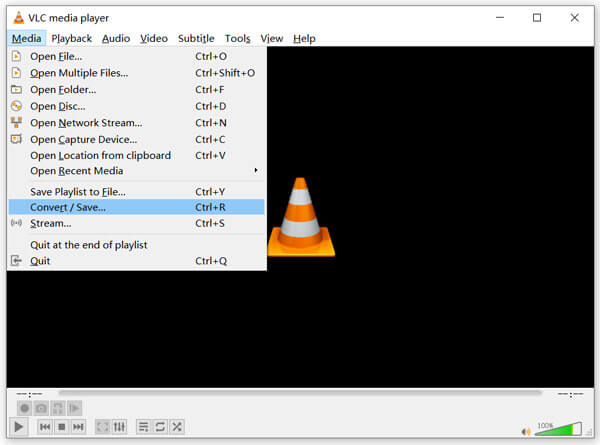
klikněte přidat tlačítko pro přidání souboru VOB, když zadáte Otevřete Media okno. Poté klepněte na tlačítko Převést / Uložit pro přesunutí.
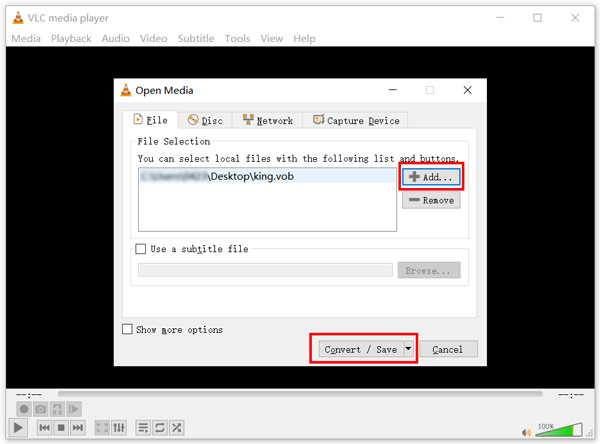
Nyní budete vedeni k novému Konvertovat okno. Vybrat MP4 jako výstupní formát z rozevíracího seznamu Změna hesla. Během tohoto kroku byste měli zaškrtnout políčko před Zobrazte výstup volba.
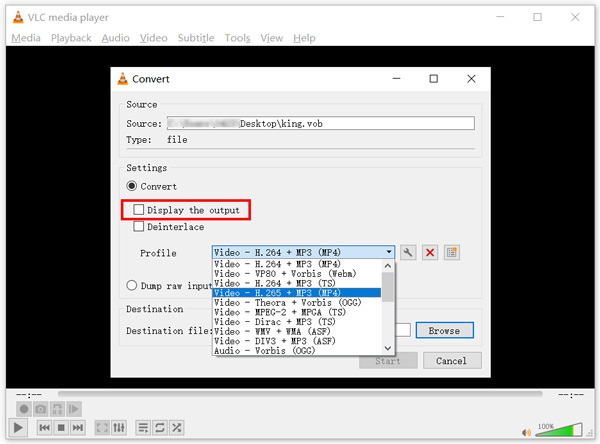
klikněte Procházet tlačítko pro výběr cílové složky souboru pro výstupní soubor MP4. Zde raději změňte příponu souboru na .mp4.
Klepněte na tlačítko Home tlačítko pro spuštění převodu souboru VOB na MP4. VLC automaticky přehraje výstupní soubor, jakmile zahájíte převod. Obecně bude přehrávat zvukovou stopu výstupního videa. Nezavírejte VLC úplně, dokud není převod dokončen.
Otázka 1. Může QuickTime přehrávat VOB soubory na Macu?
Ne. Přehrávač QuickTime Player nepodporuje soubory VOB. Pro přehrávání na QuickTime Player nebo úpravy v iMovie je potřeba převést VOB na MP4. Případně byste měli vypálit VOB na DVD pro přímé přehrávání na DVD přehrávači.
Otázka 2. Hrají se soubory VOB na DVD přehrávačích?
VOB je jeden druh mediálního souboru DVD-Video. Ale pro přehrávání na standardním DVD přehrávači potřebujete soubory VOB i IFO.
Otázka 3. Může HandBrake převést VOB na MP4?
Ano. HandBrake dokáže převést VOB na MP4. Můžete otevřít ruční brzdu a kliknutím na Otevřít zdroj importovat soubor VOB. Klikněte na tlačítko Formát na kartě Souhrn a poté vyberte výstupní formát MP4. Poté klikněte na tlačítko Spustit kódování a potvrďte svou operaci převodu VOB na MP4 pomocí HandBrake.
Soubory VOB nemohou být podporovány mnoha zařízeními, přehrávači a editory. Takže musíte převést VOB na MP4. Zde v tomto příspěvku se můžete naučit 3 užitečné metody pro převod souborů z VOB na MP4. Pokud stále máte nějaké dotazy ohledně převodu souboru VOB nebo převodu VOB na MP4, můžete nám zanechat zprávu.
Více Reading
Jednoduchá metoda převodu souborů VOB na ISO ve Windows a Mac
Pokud chcete zálohovat soubory VOB z disku DVD do obrazového souboru ISO, můžete se dozvědět více podrobností o tom, jak převést VOB na soubory ISO ve Windows a Mac z článku.
7 nejlepších převaděčů MP3 na MP4, které byste si neměli nechat ujít
Hledáte nejlepší způsob, jak převést soubory MP3 do formátu MP4? Jste na správném místě, protože zde se můžete naučit 7 nejlepších nástrojů pro různé situace.
Jak uložit video projekt iMovie jako MP4 na počítači nebo online
V tomto konkrétním průvodci si ukážeme, jak exportovat videoprojekt z iMovie ve formátu MP4. Takže můžete film sledovat na jakémkoli zařízení.
Nejlepší 3 způsoby, jak převést SWF na MP4
Co znamená SWF? Jak mohu hrát soubory SWF ve Windows 10? Jak hrát SWF v prohlížeči Chrome? Tento příspěvek popisuje 3 snadné způsoby převodu SWF na MP4 v počítačích Mac a Windows.